Plocka för produktion, montering eller projekt i avancerade distributionslagerkonfigurationer
Hur du för in plockningskomponenter för produktions, projekt eller monteringsorder beror på hur distributionslagret har ställts in som lagerställe. Läs mer på Ställa in lagerstyrning.
I en avancerad distributionslagerkonfiguration för det utgående flödet (plocka), på sidan Lagerställekort för lagerstället använder följande inställning:
- Produktion, i fältet Distributionslagerhantering för produktionsförbrukning välj Dist.lager plockning (valfritt) eller Dist.lager plockning (obligatoriskt).
- Montering, i fältet Distributionslagerhantering för monteringsförbrukning välj Dist.lager plockning (valfritt) eller Dist.lager plockning (obligatoriskt).
- Projekthantering, i fältet Distributionslagerhantering för projektförbrukning välj Dist.lager plockning (valfritt) eller Dist.lager plockning (obligatoriskt).
När lagerstället är inställt på att begära plockningsbearbetning och distributionslagerplockdokument för att skapa och bearbeta plockningsinformationen innan du bokför användningen eller förbrukningen av komponenter.
Du kan inte skapa de distributionslagerplockdokument från början. Plockning är en del av ett arbetsflöde där en person som bearbetar order skapar dem med en pushmetod, eller som skapar lagerpersonalen på en pullmetod:
- Med en push-metod, där du använder åtgärden Skapa plockning på sidan Produktionsorder, Monteringsorder, Projektkort. Välj raderna att plocka och förbered plockningar genom att till exempel ange vilka fack som ska tas från och placeras i, och hur många enheter som ska hanteras. Lagerplatser kan fördefinieras för distributionslagerstället eller resurs.
- Det sätt på vilket du släpper produktionsorder, monteringsorder, projektkort till lagerställe som gör artiklarna tillgängliga för plockning. På sidan Plockningskalkylark kan distributionslagerpersonal använda åtgärden Hämta dist.lager dokument för att hämta sina tilldelade plockningar.
Om du vill plocka eller flytta komponenter för källdokumenten med en pullmetod måste du släppa källdokumentet så att det är klart för plockning. Släppa källdokumenten för intern operation på följande sätt.
| Källdokument | Släppningsmetod |
|---|---|
| Produktionsorder | Ändra order statusen till släppt eller skapa en utsläppt produktionsorder direkt. |
| Monteringsorder | Ändra status till släppt. |
| Projekt | Ändra status för att öppna eller skapa projekt med statusen öppen direkt. |
Produktion
Använd dokumentet Dist.lager plockning för att plocka produktionskomponenter i flödet till produktion.
För en lagerställe där lagerplatser används för att flytta artiklar till öppna produktionslagerplats kan du använda följande metoder:
- För en lagerställe som använder dirigerad artikelinförsel och plockning följer du stegen i artikeln Flytta artiklar i avancerade distributionslagerkonfigurationer.
- För andra lagerställen följer du stegen i Flytta objekt internt i grundläggande lagerkonfigurationer .
Montering
Använd dokument Dist.lager plockning för att flytta monteringskomponenter till monteringsområdet.
Business Central stöder montering mot lager och montering mot kundorder typer för monteringsflöden. Om du vill lära dig mer om montering på beställning i det utgående lagerflödet, gå till Hantering av artikel för montering mot kundorder i Distributionslagerutleverans.
Projektledning
Använd dokumentet Dist.lager plockning för att plocka projektkomponenter i flödet till projekthantering.
Anmärkning
Du kan inte använda fälten Projektnr. och Projektuppgiftsnr. i en inköpsorder tillsammans med platser där växlingsknappen Dirigerad plockning och artikelinförsel är aktiverad. Du måste bokföra inleveranser och förbrukning separat med det fullständigt dirigerade distributionslagerflödet.
Kontrollera om artiklar är tillgängliga för plockning
Öka effektiviteten på ditt distributionslager genom korrekt realtidsinformation om faktorer som kan påverka tillgängliga kvantiteter. Till exempel:
- Lagernivåer
- Lagerställen
- Bearbetningsstadier
- Objekt i karantän
- Reservationer
Du kan komma åt information om artikeltillgänglighet från följande källdokument:
- Försäljningsorder
- Produktionsorder
- Monteringsorder
- Projekt
Informationen tar även hänsyn till andra faktorer som påverkar tillgängligheten. Till exempel dedikerade lagerplatser, låsta lagerplatser och artiklar som inte är tillgängliga för plockning. Artiklar kan till exempel vara reserverade eller pågående artikelinförsel- eller utleveransåtgärder. På sidan Plocksammanfattning kan du granska artiklar som Business Central inte inkluderade i plockningsdokument och vidta nödvändiga åtgärder.
Anmärkning
Denna funktion kräver att du aktiverar växlingsknappen Dirigerad artikelinförsel och plockning för de platser som du använder i plockningsprocessen.
Konfigurera förhandsversioner
Om du vill ha information om vad som plockas och vad som inte plockas aktiverar du växlingsknappen Visa sammanfattning (dirigerad artikelinförsel och plockning) på sida Dist.lagerkälla – Skapa dokument eller Dist.-leverans – Skapa plockning.
Bestäm hur mycket du kan plocka
På raderna på sidan Skapa plockningssammanfattning visar fältet Ant. att hantera (nettobelopp) vilka och hur många artiklar som Business Central försökte plocka. I faktaboxen Sammanfattning finns mer information.
För enkla undersökningar kanske Plockbart ant. kan ge dig tillräckligt med information. Fältet visar hur många artiklar som finns tillgängliga. Om det plockbara antalet är mindre än förväntat undersöker du lagerplatsinnehållet.
Plockbart ant. är den högsta kvantitet som Business Central kan implementera vid plockning. Denna kvantitet består av artiklar på plockbara lagerplatser. Kvantiteten exkluderar kvantiteter som finns på spärrade eller dedikerade lagerplatser, eller artiklar som plockas i plockningsdokument för distributionslager. Om artikeln som du vill plocka kräver artikelspårning inkluderas inte spärrade parti- eller serienummer som lagras på plockbara lagerplatser i det plockbara antalet.
Om det plockbara antalet skiljer sig från antalet på plockbara lagerplatser kan ett problem ha uppstått. Utforska lagerplatsinnehållet för att hitta blockerade lagerplatser eller kvantiteter i aktiva dokument.
I fältet Antal i distributionslager visas den totala kvantitet som finns i distributionslagret om du utför en inventering. Du kan öka detaljnivån till lagertransaktionerna från det här fältet. Om fältet visar en kvantitet som är mindre än kvantiteten i Antal på plockbara lagerplatser uppstår en avvikelse mellan lagerställe- och lagerkvantiteter. I så fall använder du åtgärden Beräkna lagerjustering på sidan Artikeljournal och skapar sedan distributionslagerplockningen igen.
Följande bild illustrerar den maximala kvantitet som beaktas för plockning.
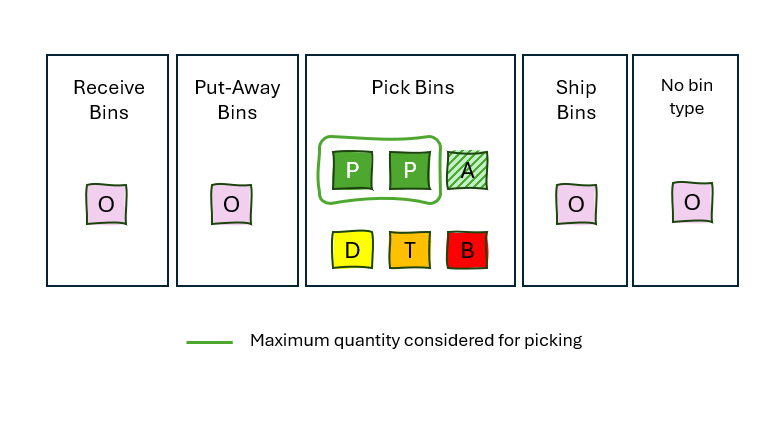
Förklaring
| Bokstav | Description |
|---|---|
| P | Lagerplatser med innehåll av typen Plocka |
| D | Lagerplatser med innehåll av typen Plocka markerade som dedikerade lagerplatser |
| A | Lagerplatser med innehåll av typen Plocka i de aktiva dokumenten (som en annan plockning) |
| D | Lagerplatser med innehåll av typen Plocka med objekt med spärrad spårning |
| B | Lagerplatser med innehåll av typen Plocka med spärrad avgående transport |
| O | Andra lagerplatser |
Reservationer
Om det finns reservationer för den artikel som plockas fortsätter beräkningen. Tanken är att reserverad efterfrågan har högre prioritet än icke-reserverad, vilket innebär att plockning för icke-reserverad efterfrågan inte bör förhindra plockning för reserverad efterfrågan senare.
Kontrollera att kvantiteten kan täcka en efterfrågan genom att jämföra värdet Plockbart ant. i faktaboxen Sammanfattning med värdet i fältet Ant. att hantera (nettobelopp) på raderna.
Du hittar reservationer i fältet Totalt reserverat antal i distributionslager. Reserverade kvantiteter som redan har plockats och är klara för leverans, användning eller förbrukning påverkar inte tillgängligheten. I fältet Reserverat antal på plock-/utleveranslagerplatser visas denna kvantitet.
Fältet Disponibel kvantitet exklusive utleveranslagerplats visar det antal som är tillgängligt, exklusive kvantiteter för vilka följande gäller:
- De har redan plockats för leverans.
- De finns i spärrade artikelpartier eller serienummer.
- De finns i blockerade lagerplatser.
- De finns i dedikerade lagerplatser.
Dessa kvantiteter kanske är tillgängliga, men du kanske inte kan plocka dem ännu. De kan fortfarande finnas i mottagnings-, lagrings- eller kvalitetssäkringsområdena. Du kan flytta dem till plockningsområdet genom att bearbeta ett förslag för artikelinförsel eller transport.
Skillnaden mellan Disponibel kvantitet exklusive utleveranslagerplats och reserverat antal i distributionslagret är den kvantitet som är tillgänglig för plockning utan att påverka reserverat lager.
Följande bild illustrerar tilldelningen av tillgänglig kvantitet för reserverad kvantitet.
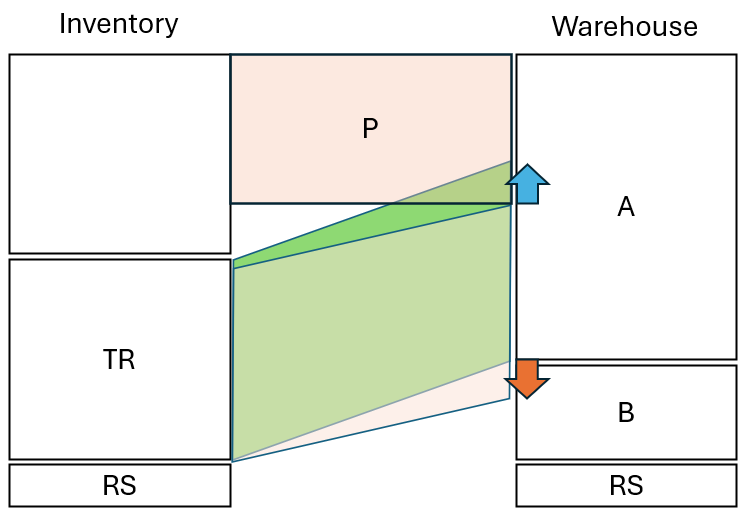
Förklaring
| Bokstav | Description |
|---|---|
| P | Kvantitet att plocka |
| TR | Totalt reserverat antal i distributionslager. |
| RS | Reserverade kvantiteter som redan har plockats och är klara för leverans, användning eller förbrukning |
| A | Disp. antal exklusive lagerplats för utleverans |
| B | Antal i särskilda eller spärrade lagerplatser, spärrade artikelpartier eller serienummer |
Även om det finns tillräckligt med tillgängligt antal i lagret för att tillfredsställa plockningen helt, leder det till att det totala reserverade antalet fördelas mot kvantiteterna på dedikerade eller spärrade lagerplatser, vilket förhindrar plockning för detta behov. Eftersom reserverad efterfrågan har högre prioritet minskar Business Central antalet som ska plockas för att förhindra negativ påverkan, till exempel oförmåga att plocka, på reserverad efterfrågan.
Annan information
Om artiklar kräver artikelspårning kan du även hitta antalet i spärrade partier eller serienummer, vilket medför följande minskningar:
- Plockbar kvantitet
- Disponibelt antal exklusive lagerplats för utleverans
- Reserverat antal i distributionslager
Om du plockar samma artikel för flera källdokument eller rader, vilket också är fallet när du plockar serienummer, visas även information om plockning för andra rader eftersom detta minskar det plockbara antalet.
Så här skapar du plockningsdokumenten i bulk med plockningskalkylarket
Välj ikonen
 , ange Plockningskalkylark och välj sedan relaterad länk.
, ange Plockningskalkylark och välj sedan relaterad länk.Välj åtgärden Hämta dist.lager dokument.
I listan visas den släppta produktionsorder, projekt och monteringsorder som har vidarebefordrats till plockningsfunktionen. Orderna innehåller de för vilka plockningsinstruktioner redan har skapats. Dokument med plockningsrader som är plockade och registrerade visas inte i den här listan.
Välj de order som du vill förbereda en plockning för.
Anmärkning
Om du väljer ett dokument som redan har instruktioner för alla dess rader, Business Central informerar dig om att det inte finns något att hantera. För att kombinera de redan skapade lagerplockningsinstruktionerna till en plockningsinstruktion, radera de enskilda lagerplockningarna först.
Fyll i fältet Sorteringsmetod för att sortera raderna som du vill ha dem.
Anmärkning
Hur raderna sorteras i förslaget överförs inte automatiskt till plockningsinstruktionen. Däremot finns samma sorteringsverktyg tillgängliga, tillsammans med lagerplatsordning. Du kan enkelt återskapa ordningen på raderna du planerar i arbetsbladet när du skapar plockningsinstruktionerna eller genom att sortera i plockningsinstruktionerna.
Fyll i fältet Ant. att hantera. Välj åtgärden Fyll i auto. ant. att hantera eller fyll i fälten manuellt.
På sidan visas de tillgängliga kvantiteterna för lagerplatser för direktutleverans, vilket är användbart när du planerar arbetstilldelningar i direktutleveranser. Business Central föreslår alltid en plockning från en lagerplats för direktutleverans först.
Du kan redigera raderna manuellt efter behov. Du kan också ta bort en del rader för att skapa en välja mer effektivt. Om det till exempel finns rader med artiklar på lagerställen för direktutleveranser kanske du vill skapa en plockning för alla rader. Artiklarna för direktutleverans plockas, tillsammans med övriga artiklar i källdokument, och lagerställena för direktutleveranser får därmed plats för fler inkommande artiklar.
Anmärkning
Rader som tas bort tas endast bort från det här förslaget, inte från välj urvalslista.
Välj åtgärden Skapa plockning. Sidan Skapa plockning öppnas, där du kan lägga till mer information till valet.
Ange hur plockrader ska kombineras i plockdokumentet genom att välja ett av följande alternativ.
Alternativ Beskrivning Per dist.lagerdokument Dokument Skapa separata plockningsdokument för kalkylarksraderna med samma distributionslagerkälldokumentet. Per Kund/Lev./Lagerst. Skapa separata plockningsdokument för varje kund (projekt) Per artikel Skapa separata plockningsdokument för varje artikel i plockningsförslaget. Per från zon Skapa separata plockningsdokument för varje zon som du tar artiklarna från. Per lagerplats Skapa separata plockningsdokument för varje lagerplats som du tar artiklarna från. Per förfallodatum Skapa separata plockningsdokument för källdokument som har samma förfallodatum. Ange hur du skapar plockningsdokument genom att välja bland följande alternativ.
Alternativ Description Max. antal plockningsrader Skapar plockningsdokument som inte har fler än radnummer än som ställts in i varje dokument. Max. antal plock.källdok. Skapar plockningsdokument som inte täcker antalet källdokument som ställts in. Tilldelat användar-ID Skapar plockningsdokument enbart för förslagsrader som tilldelats den valda lagerpersonalen. Sorteringsmetod för plock.rader Välja bland de tillgängliga alternativen för att sortera rader i den nya plockningsdokumentet. Sätt brytenhetsfilter Döljer mellanliggande plockningsrader för brytenheter när en större måttenhet konverteras till en mindre måttenhet och plockas. Fyll inte i ant. att hantera Lämnar fältet Ant. att hantera tomt på de skapade plockningsraderna. Skriv ut plockning Skriver ut plockningsdokumenten, när de skapas. Du kan även skriva ut från skapade plockningsdokumenten. Välj knappen OK.
Så här plockar du artiklar för en produktionorder, monteringsorder eller projekt
Välj ikonen
 , ange Plockningar och välj sedan relaterad länk.
, ange Plockningar och välj sedan relaterad länk.Om du vill arbeta med en viss plockning väljer du plockningen från listan eller filtrerar listan för att söka efter de plockningar som har tilldelats dig. Öppna plockningskortet.
Om Tilldelat användar-ID är tomt, anger du ID för att identifiera själv om det behövs.
Plocka artiklar.
Om distributionslagret har konfigurerats att använda lagerställen, då artikelns standardlagerställen används för att föreslå var du vill hämta artiklar från. Instruktionerna innehåller minst två separata rader för Ta och placera-åtgärder.
Operationsområden som t.ex. produktionsgolv kan ha en standardlagerplats för komponenterna som behövs. Om så är fallet läggs standardlagerplatskoden till i distributionslagerplockdokumentet för att ange var artiklarna ska placeras. Mer information finns i verktygstipsen för Till prod.-lagerplats – kod, Till monteringsplats – kod, Lagerplatskod för projekt.
Om lagret är distributionslager för att använda riktad borttagning och plockning, används lagerplatsordning för att beräkna de bästa lagerplatserna att plocka från. Dessa lagerplatser föreslås på plockningsraderna. Instruktionerna innehåller minst två separata rader för Ta och placera-åtgärder.
- Den första raden, med Ta i fältet Åtgärdstyp, anger var artiklarna finns i inleveransområdet. Om du skickar ett stort antal artiklar på en utleveransraden, kanske du måste plocka artiklarna i flera lagerplatser, så det finns en Ta-rad för varje lagerplats.
- Nästa rad, med fältet Plats i Åtgärdstyp, anger var du måste placera artiklarna i distributionslager. Du kan inte ändra zon- och lagerplatsfältet på den här raden.
Anmärkning
Om du måste placera artiklar för en rad på flera lagerställen, t.ex. om den utsedda lagerplatsen är full, använder du funktionen Dela rad, på snabbfliken Rader. Åtgärden skapar en rad för återstående antal att hantera.
Du kan sortera plockningsraderna efter flera villkor, till exempel efter artikel, hyllnummer eller förfallodatum. Sortering kan hjälpa till att optimera processen för artikelinförsel, till exempel:
- Om raderna för Ta och Placera för varje leveransrad inte visas direkt efter varandra och det är så du vill att de ska visas, kan du sortera raderna genom att välja Artikel i fältet Sorteringsmetod.
- Om lagerplatsordning återspeglar lagrets fysiska layout, använd sorteringsmetoden Lagerplatsordning för att organisera arbetet efter lagerplatser.
Anmärkning
Raderna sorteras i stigande ordning efter det valda kriteriet. Om du sorterar efter dokument görs sorteringen först efter dokumenttyp baserat på fältet Källdokument för distributionslageraktivitet. Om du sorterar efter leverans görs sorteringen först efter destinationstyp baserat på fältet Destinationstyp för distributionslager.
När du har plockat och placerat artiklarna i produktions-, monterings- eller projektområdet eller behållaren väljer du åtgärden Registrera plockning.
Du kan nu ta med artiklarna till respektive område och bokföra användningen eller förbrukningen av de plockade komponenterna genom att bokföra förbrukningsjournal, monteringsorder eller projektjournal. Följande artiklar ger mer information:
Bokföring av produktionskomponenter i en avancerad distributionslagerkonfiguration
Bokföringsmetoder påverkar flödet av komponenter i produktionen. Läs mer i Bokföra komponenter utifrån operationens utflöde. Beroende på vilken bokföringsmetod som valts kan du plocka komponenter för produktion på följande sätt:
- Använd ett dokument för Distributionslagerplockning för att registrera plockning för artiklar som använder manuell bokföringsmetod. Du måste registrera förbrukning separat. Läs mer på Batch-bokföra produktionsförbrukning.
- Använd ett dokument för Distributionslagerplockning för att registrera plockning för artiklar som använder bokföringsmetoden Plocka + framåt, Plocka + bakåt. Förbrukningen av komponenterna sker automatiskt antingen när du ändrar produktionsorderns status eller startar eller avslutar en åtgärd. Alla nödvändiga komponenter måste vara tillgängliga. Annars stoppas bokförs förbrukning som stoppas för den komponenten.
- Använd ett dokument för Dist.lager transport utan en hänvisning till ett källdokument eller andra sätt att registrera rörelsen av komponenter som använder bokföringsmetoden Framåt eller Bakåt. Komponenterna förbrukas automatiskt antingen när du ändrar produktionsorderns status eller startar eller avslutar en åtgärd. Alla nödvändiga komponenter måste vara tillgängliga. Annars stoppas bokförd förbrukning för den komponenten. Läs mer på Flytta artiklar.
Exempel
Du har en produktionsorder för 15 STYCK av artikeln SP-SCM1004. En del av artiklarna i komponentlistan måste bokföras manuellt i en förbrukningsjournal. Andra artiklar kan plockas och bokföras automatiskt med hjälp av bokföringsmetoden plocka + bakåt.
Följande steg beskriver de åtgärder som olika användare gör och det relaterade svaret:
Produktionsledaren släpper produktionsordern. Artiklar med bokföringsmetoden Framåt och utan verksamhetsföljdlänk dras av från den öppna produktionslagerplatsen.
Produktionsledare väljer åtgärden Skapa dist.lagerplockning på produktionsordern. Ett plockningdokument för dist.lager skapas för plockning av artiklar med bokföringsmetoderna Manuell, Plocka + bakåtoch Plocka + framåt. Dessa artiklar placeras i Till produktion-lagerstället.
Lagerchefen tilldelar plockningar till lagerarbetare.
Lagerarbetaren plockar artiklarna från lämpliga lagerställen och placerar dem i Till produktion-lagerstället eller lagerstället som anges på distributionslagerplockningen. Lagerplatsen kan vara för produktionsgrupp eller maskingrupp.
Lagerarbetaren registrerar plockningen. Antalet överförs från plocklagerplatsen till förbrukningslagerplatsen. Fältet Plockat antal på komponentlistan för alla plockade artiklar uppdateras.
Anmärkning
Endast det antal som plockas kan förbrukas.
Maskinoperatorn informerar produktionschefen att slutartiklarna är klara.
Produktionsledaren använder förbrukningsjournalen eller produktionsjournalen för att bokföra förbrukningen av komponentartiklarna som använder bokföringsmetoden Manuell.
Produktionsledaren använder utflödesjournalen eller produktionsjournalen för att bokföra utflödet. Antalet komponent artiklar som använder bokföringsmetoden Plocka + Framåt eller Plocka + Bakåt med operationsföljdslänkar dras från till produktionslagerplatsen.
Produktionschefen ändrar status för produktionsorder till Avslutad. Antalet av komponentartiklarna som använder bokföringsmetoden Bakåt dras av från öppna produktionslagerplatsen och antalet av komponentartiklarna som använder bokföringsmetoden Plocka + bakåt och ingen operationsföljdslänk dras av från till produktion-lagerplatsen.
Följande illustration visas när fältet Lagerställeskod på komponentlistan fylls enligt inställningen för lagerstället eller maskin-/produktionsgruppen.
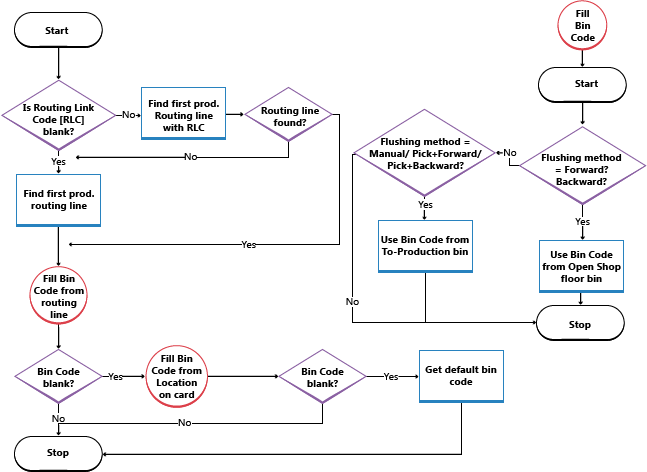
Produktionskomponenter för Tillverka-Mot-Order i en avancerad distributionslagerkonfiguration
I scenarier där en producerad vara består av råvaror och halvfärdiga artiklar med tillverkningspolicyn inställd på Tillverka-mot-order kommer distributionslagerplockning för dessa halvfärdiga komponenter läggas till i samma produktionsorder med fältet Planeringsnivåkod ifylld. Det förväntas att halvfärdiga artiklar är tillgängliga för konsumtion omedelbart och behöver inte plockas så att de inte ingår i distributionslagerplockdokumentet. De skapade distributionslagerplockningarna innehåller endast råmaterial för producerade artiklar och halvfärdiga artiklar.
Om det däremot finns halvfärdiga artiklar i lager föreslår planeringssystemet att du förbrukar dem i stället för att producera hela kvantiteten. En producerad artikel kräver till exempel fem halvfärdiga komponenter, men tre finns redan i lager. I det här fallet visas fem halvfärdiga artiklar i produktionsorderkomponenterna, men endast två produceras i samma produktionsorder som en separat produktionsorderrad. En sådan inställning är inte kompatibel med lagerplockning och beroende på frekvensen måste du antingen ändra tillverkningsprincipen för sådana halvfärdiga artiklar till Tillverka-mot-lager eller manuellt dela upp produktionsorderkomponentraden när du behöver plocka de halvfärdiga artiklarna som producerats tidigare.
Se även
- Hantera lager
- Ställa in Warehouse Management
- Monteringshantering
- Översikt över hantering av distributionslager
- Arbeta med Business Central
Sök efter gratis e-inlärningsmoduler för Business Central här